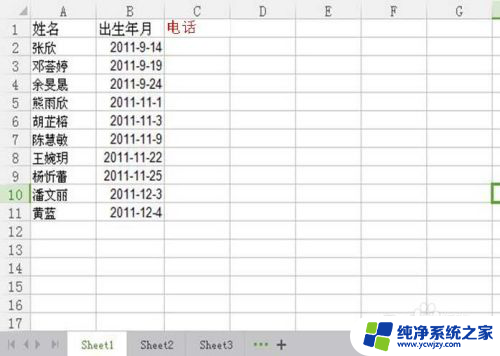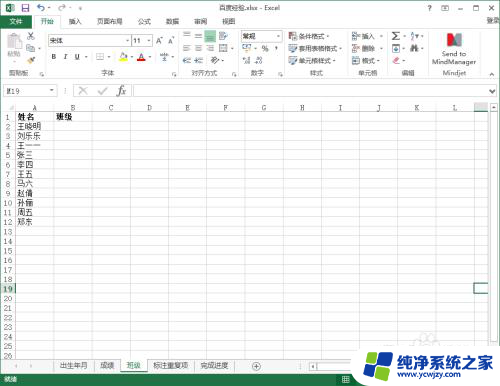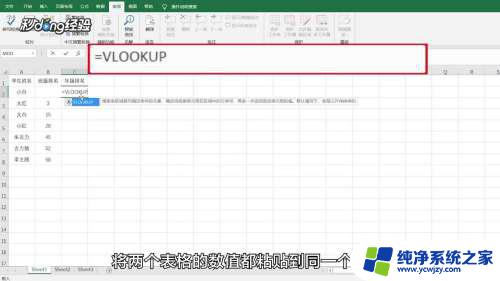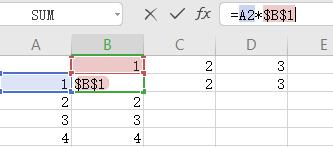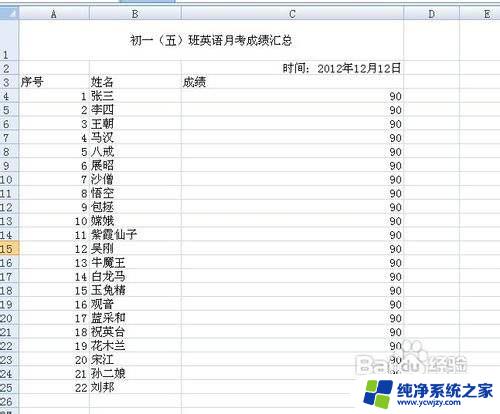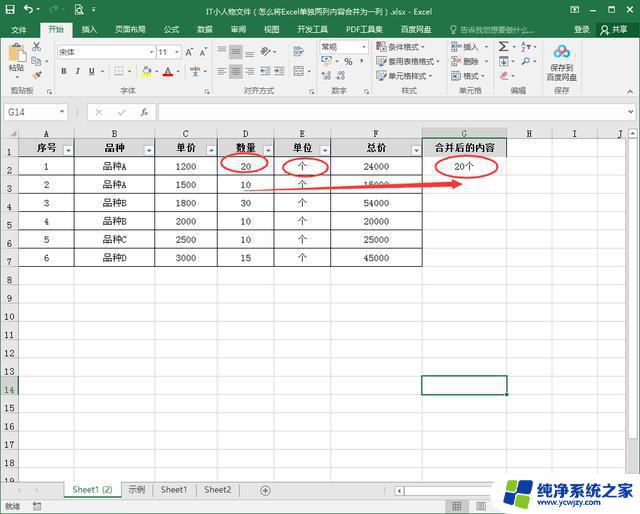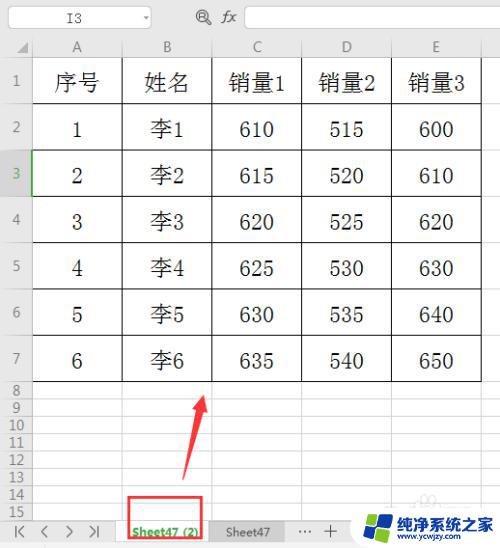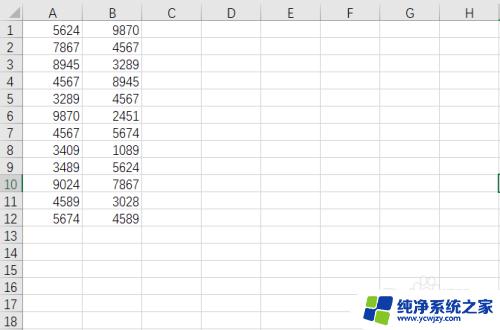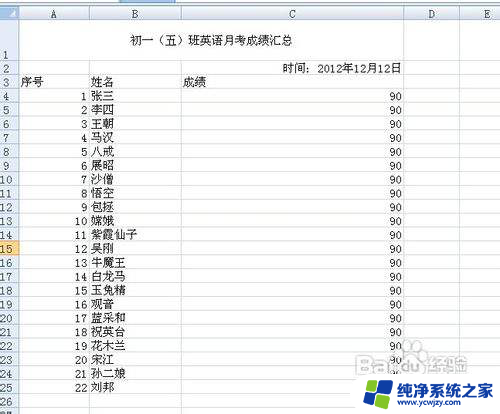wps数据匹配 两列 Excel模糊匹配两列数据技巧
Excel是一款功能强大的电子表格软件,广泛应用于数据处理和分析,在使用Excel的过程中,经常会遇到需要对两列数据进行匹配的情况。有时候数据并不完全一致,这就需要用到模糊匹配的技巧。模糊匹配是指根据一定的规则或算法,找出与目标数据最相似的数据。本文将介绍一些实用的Excel模糊匹配两列数据的技巧,帮助大家更高效地处理数据。无论是在工作中还是个人使用中,这些技巧都能为我们节省时间和精力,提升工作效率。
具体步骤:
1.首先,我们先在表格中输入两列数据:
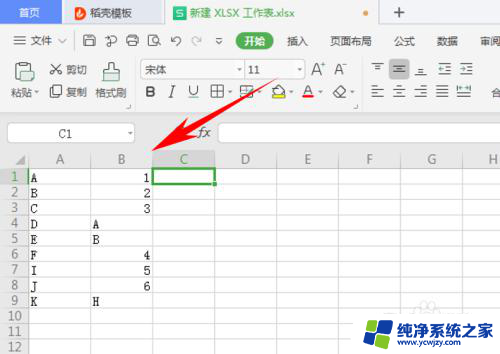
2.在上面的数据中,我们想找到A列和B列中都有的数据。可以使用excel中的VLOOKUP函数对这两列数据进行匹配。输入VLOOKUP系统会自动提示用法。这个函数里面有四个参数。分别对应的是要查找值,数据表,列序数,近似还是精确匹配:
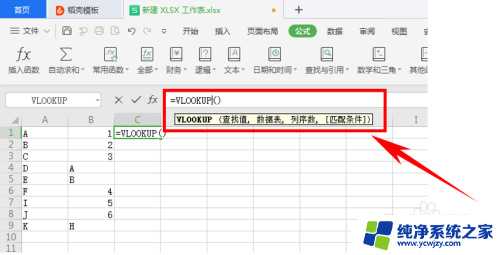
3.输入函数=VLOOKUP(A1,B:B,1,0)。然后按回车键。即可。这个函数表示要查找A列的数据,在B列中进行匹配。返回A列的数据,模糊匹配:
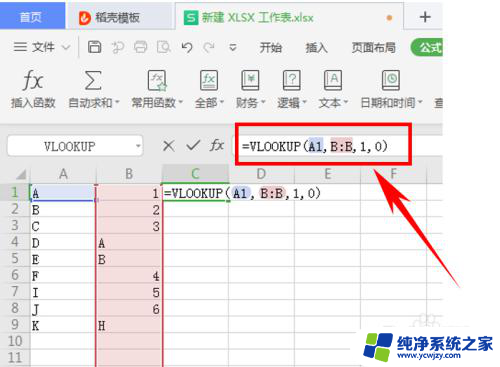
4.在C列中返回A说明A列的数据在B列中可以匹配到,并放到了C列。然后放在单元格右下角,鼠标变成十字后双击。即可完成所有数据的匹配:
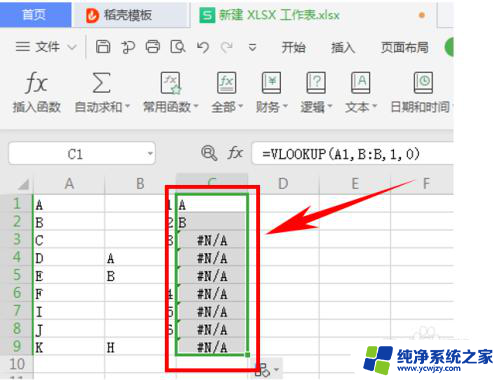
5.注意:C列中有数据的表示可以匹配。N/A表示匹配不上。
以上是关于wps数据匹配两列的全部内容,如果有遇到相同情况的用户,可以按照小编提供的方法来解决。